Muscat

Puedes encontrar el tutorial original aqui
Tutorial original creado por Vérone el 17 de Septiembre de 2011
Gracias a las traductoras que hacen viajar mis tutos por el mundo
Material
Tubes :
Tube Homme de Guismo
Imagen Raisin noir en Google Images
Filtros :
Filtro Toadies
Filtro Alien Skin Xenofex 2_Classic Mosaic
Filter Unlimited_Convolution Filters
Filtro Tramages
Filtro Graphic Plus_Cross Shadow
Puedes encontrar la mayor parte de los filtros aquí
Esta traducción está registrada en Twi

Si quieres puedes ayudarte de la regla para situarte en la realización del tutorial
Marcador (Arrastra con el raton)

Si estais listos, podemos comenzar
Abrir todos los tubes en el psp. Duplicarlos (shift+D) y cerrar los originales)
ETAPA 1 : la forma
1.-
Activar la imagen _raisinnoir
Edición_ Copiar
2.-
Abrir una nueva imagen de 900 x 600 pixeles transparente
Selecciones_ Seleccionar todo
Edición_ Pegar en la selección
Selecciones_ Anular selección
3.-
Efectos_ Complementos_ Toadies_Weaver
Valores por defecto
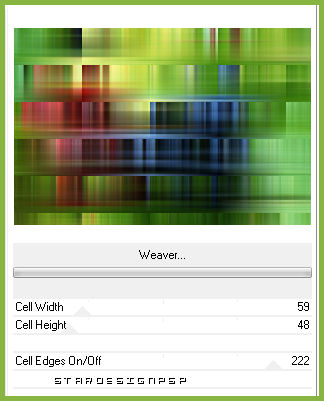
4.-
Activar la herramienta de selección_ Modo Escala
Colocar el puntero del ratón sobre el cursor superior central
Rebajar hasta los 450 pixeles
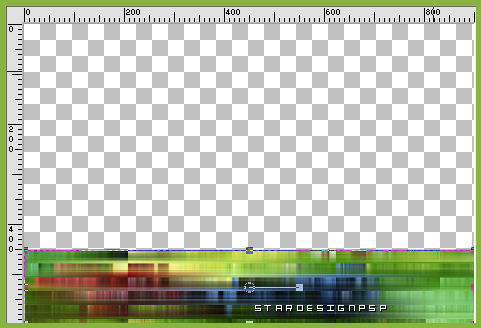
5.-
Capas_ Duplicar
Imagen_ Voltear
Capas_ Fusionar hacia abajo
6.-
Capas_ Duplicar
Imagen_ Rotación Libre_ 90º a la izquierda

Capas_ Fusionar hacia abajo
7.-
Efectos_ Efectos de Distorsión_ Coordenadas Polares
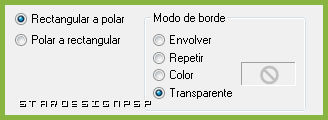
ETAPA 2 : la foto central
1.-
Selecciones_ Cargar o guardar selección_ Cargar selección del disco
Buscar la selección Vif_sel_raisin
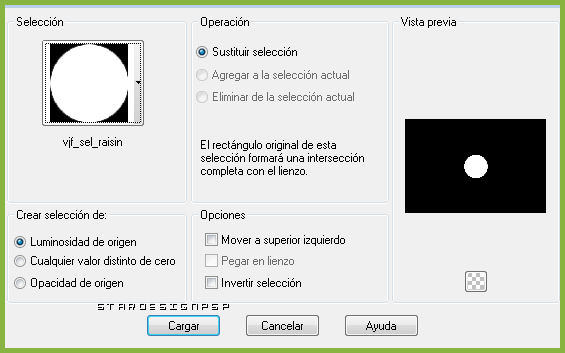
Activar la imagen_ raisin noir
Edición_ Copiar
Edición_ Pegar en la selección
2.-
Capas_ Duplicar
Selecciones_ Modificar_ Contraer_ 5 pixeles
Efectos_ Efectos 3D_ Corte

Capas_ Fusionar hacia abajo
Selecciones_ Anular selección
ETAPA 3 : el mosaico
1.-
Activar la varita mágica_ Seleccionar los 2 arcos del Circulo
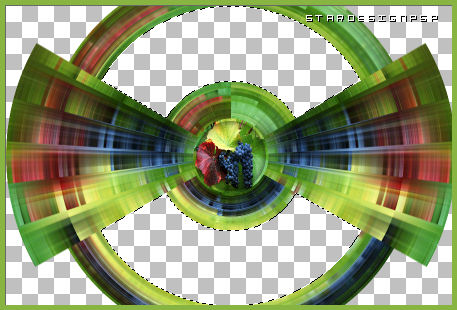
Selecciones_ Modificar_ Expandir 2 pixeles
Capas_ Nueva capa de trama
Capas_ Organizar_ Desplazar hacia abajo
Activar la imagen_ Raisin noir
Edición_ Copiar
Edición_ Pegar en la selección
2.-
Efectos_ Complementos_ Alien Skin Xenofex 2_Classic Mosaic
Clic sobre la tecla F5 para poner los valores por defecto
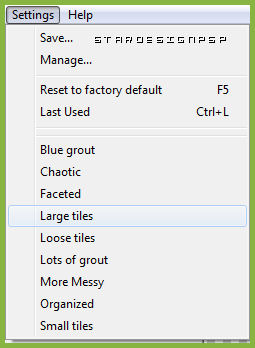
Clic sobre el cuadro de color para poner un color oscuro, negro, azul marino u otro
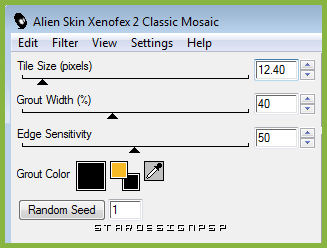
3.-
Efectos_ Complementos_ Convolution Filters_Emboss (light)
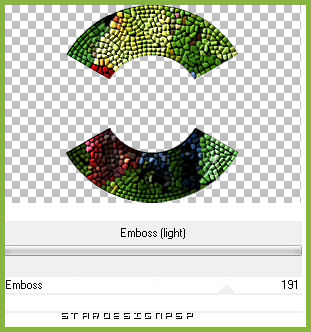
Selecciones_ Anular selección
ETAPA 4 : las esquinas
1.-
Activar la capa superior
Activar la varita mágica_ Modo agregar
Seleccionar las 4 esquinas
Selecciones_ Modificar_ Expandir_ 2 pixeles
Capas_ Nueva capa de trama
Capas_ Organizar_ Desplazar hacia abajo
Activar la imagen_ Raisin noir
Edición_ Copiar
Edición_ Pegar en la selección
Selecciones_ Anular selección
2.-
Efectos_ Complementos_ Tramages_Hex Lattice

3.-
Activar la capa superior
Efectos_ Efectos 3D_ Sombra en el color negro
0_0_100_20
ETAPA 5 : el marco
1.-
Capas_ Fusionar todo
Imagen_ Agregar bordes_ Simétrico_ 2 pixeles en un color oscuro
Imagen_ Agregar bordes_ Simétrico_ 25 pixeles en el color #54a523
2.-
Activar la varita mágica_ Seleccionar este borde
Efectos_ Complementos_ Graphic Plus_Cross Shadow
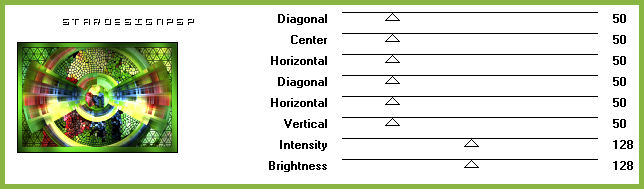
3.-
Selecciones_ Modificar_ Contraer_ 2 pixeles
Efectos_ Efectos 3D_ Corte
Mismos valores que la vez anterior

Selecciones_ Anular selección
ETAPA 6 : el personaje
1.-
Activar el tube _calguisbodypainted15310
Edición_ Copiar
Edición_ Pegar como nueva capa
Imagen_ Cambiar de tamaño_ Redimensionar al 50%
Todas las capas sin seleccionar
Colocar a un lado
Aplicar una sombra
2.-
Añadir vuestra firma
Fusionar todo
Guardar en formato Jpg optimizado
Gracias por haberlo hecho o interpretado
Concepción y realización © veroreves 2011
Vérone
Este tutorial ha sido realizado por Vérone. Es una creación personal.Cualquier parecido con otro no será mas que coincidencia.
Prohibida su uso o divulgación sin el previo consentimiento de su autora
